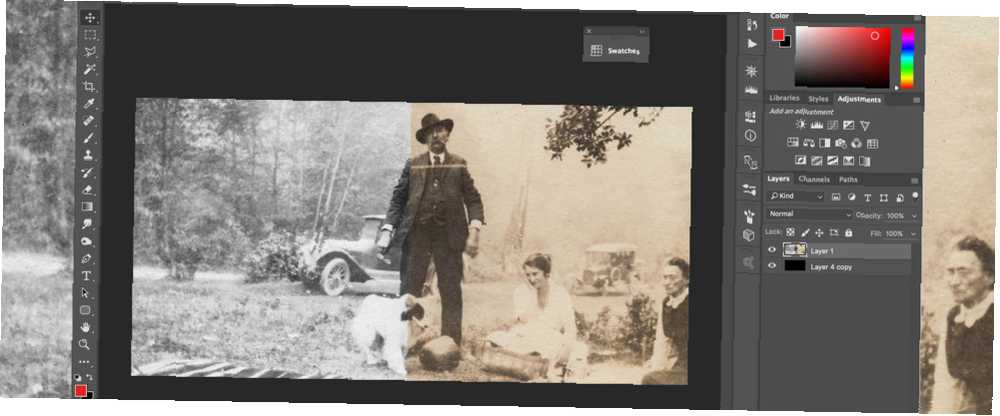
Joseph Goodman
0
4196
578
Photoshop to najpotężniejsze oprogramowanie do edycji obrazów GIMP vs Photoshop: Który z nich jest dla Ciebie odpowiedni? GIMP vs Photoshop: Który jest dla Ciebie odpowiedni? Photoshop to najpopularniejsza aplikacja do edycji obrazów, a GIMP to najlepsza darmowa alternatywa dla niego. Którego powinieneś użyć? na około. Niewiele można z tym zrobić. Co właściwie można zrobić w programie Adobe Photoshop? Co można właściwie zrobić w programie Adobe Photoshop? Photoshop może teraz robić znacznie więcej niż tylko edytować zdjęcia; niektóre narzędzia z programów takich jak Illustrator weszły do oprogramowania i na odwrót. . Jedynym problemem jest to, że nie jest to najłatwiejsza aplikacja do nauki korzystania z programu Photoshop VS Pixelmator: co jest lepsze dla użytkowników komputerów Mac. Photoshop VS Pixelmator: co jest lepsze dla użytkowników komputerów Mac. Photoshop to najbardziej znana aplikacja do edycji zdjęć na świecie. Użytkownicy komputerów Mac mają jednak inną opcję. Oto, jak układa się Pixelmator. . Na szczęście do tego właśnie przybywamy. Dzisiaj pokażę ci, jak naprawić stare zdjęcie w Photoshopie.
Każdy ma stare rodzinne zdjęcia. Jeśli jednak siedzą w pudełku od kilku dziesięcioleci, odbarwią się, wyblakną i prawdopodobnie zostaną zarysowane lub wygięte. Dzięki Photoshopowi możesz sprawić, by wyglądały jak nowe.
W tym artykule założę, że znasz już podstawowe narzędzia Photoshopa i sposób ich używania. Skupię się raczej na strategiach niż na szczegółach narzędzia do punktowego leczenia. Jeśli nie czujesz, że jesteś na tym poziomie, powinieneś sprawdzić niektóre z tych wspaniałych kursów Photoshop 10 świetnych kursów online, aby dowiedzieć się wszystkiego o fotografii 10 świetnych kursów online, aby dowiedzieć się wszystkiego o fotografii, nawet jeśli jesteś już kompetentnym fotografem , jednym z najlepszych sposobów na ciągłe doskonalenie jest oglądanie kursów online. Oto dziesięć niesamowitych ofert Lyndy. szybko przyśpieszają. Naprawianie starych zdjęć to świetny sposób na poprawę umiejętności w Photoshopie 5 łatwych sposobów na poprawę umiejętności w Photoshopie 5 łatwych sposobów na poprawę umiejętności w Photoshopie Istnieje wiele łatwych sposobów na poprawę umiejętności w Photoshopie. Oto bliższe spojrzenie na pięć prostych wskazówek. ; będziesz używać tych samych narzędzi jak zwykle, tylko w nieco inny sposób.
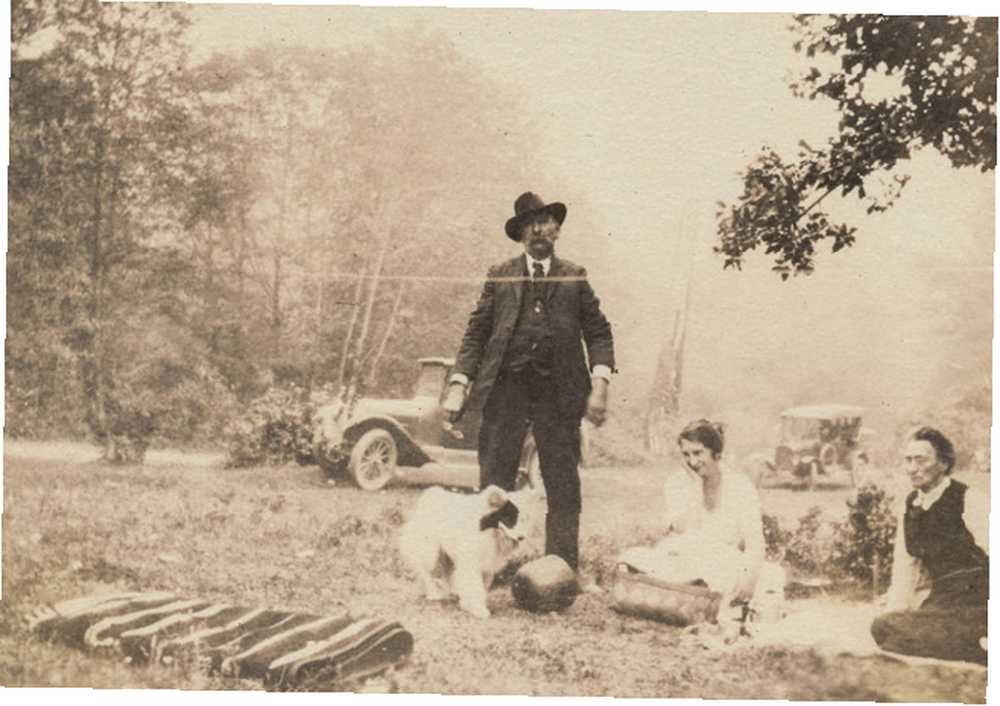
Zacznijmy. Obraz, którego używam, pochodzi od użytkownika Flickr SimpleInsomnia. To ujęcie pikniku rodzinnego w lesie z około 1920 roku. Możesz ćwiczyć własne zdjęcie lub takie, które znajdziesz w Internecie, aby ćwiczyć z.
Zidentyfikować problemy
Przed rozpoczęciem musisz zdigitalizować zdjęcie, z którym pracujesz. Jeśli używasz własnego zdjęcia, możesz je zeskanować lub ostrożnie zrobić zdjęcie. Po zainstalowaniu go na komputerze zaimportuj go do programu Photoshop.
Pierwszym krokiem jest przygotowanie planu. Musisz sprawdzić obraz i dowiedzieć się, co możesz realistycznie zrobić. Możesz pracować tylko z danymi, które są już na obrazie; jeśli brakuje części obrazu, bardzo trudno jest dodać ją z powrotem. Mój plan znajduje się poniżej.
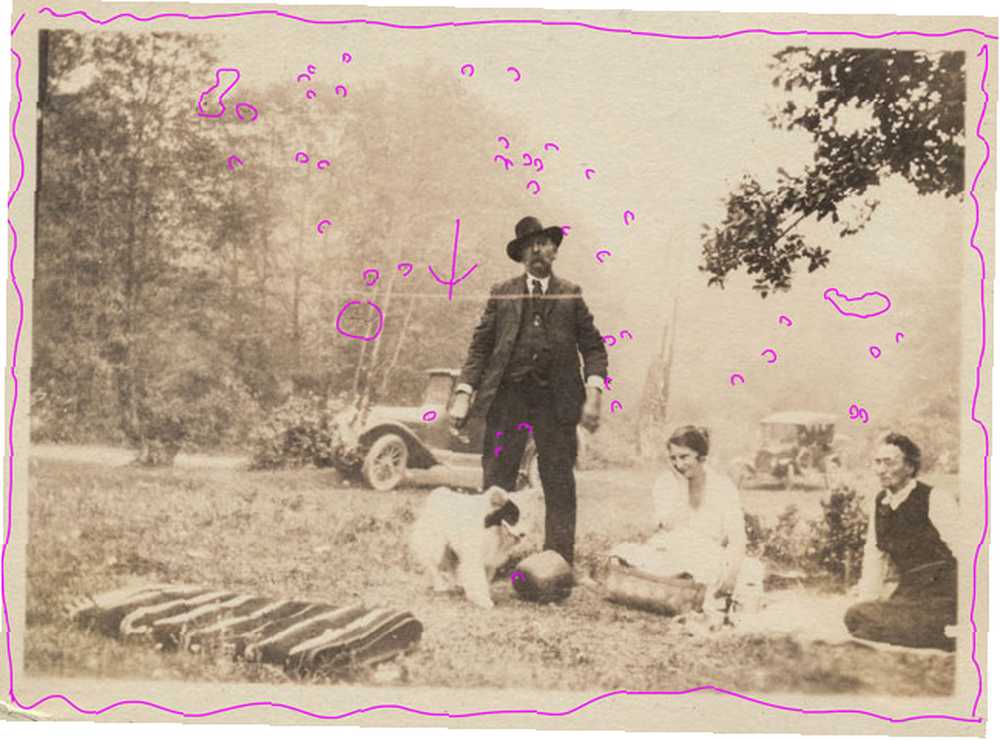
Ten obraz jest daleki od najgorszego, jaki widziałem, ale jest sporo problemów. Największym jest zagięcie w głównym temacie. Istnieją również dziesiątki małych kropek, drobinek i włosów rozrzuconych po obrazie, które należy oczyścić. Nie jestem też wielkim fanem granicy. Wreszcie jest wyblakły i odbarwiony, co należy naprawić.
Gdy masz już plan, czas zacząć wszystko naprawiać.
Napraw drobne szczegóły
Zduplikuj tło warstwa, aby nie pracować na oryginalnych pikselach; ważne jest, aby podczas edycji nie robić nic destrukcyjnego dla obrazu.
Kiedy naprawiasz stary obraz, pierwszą rzeczą do zrobienia jest usunięcie drobnych problemów. Wszystkie małe drobinki kurzu, małe błędy drukowania i tym podobne. Istnieją dwa narzędzia, których będziesz używać, aby to zrobić:
- Punktowy pędzel do gojenia.
- Szczotka lecznicza.
Szczotka do gojenia punktowego jest lepsza do usuwania małych plam. Automatycznie wybiera obszar źródłowy i łączy go z otaczającymi pikselami.
Zwykły pędzel korygujący jest taki sam, z tym wyjątkiem, że możesz ustawić własny obszar źródła. To sprawia, że lepiej jest usuwać wszystko, co znajduje się na przejściu między dwoma obiektami lub gdzie trzeba być bardziej ostrożnym.
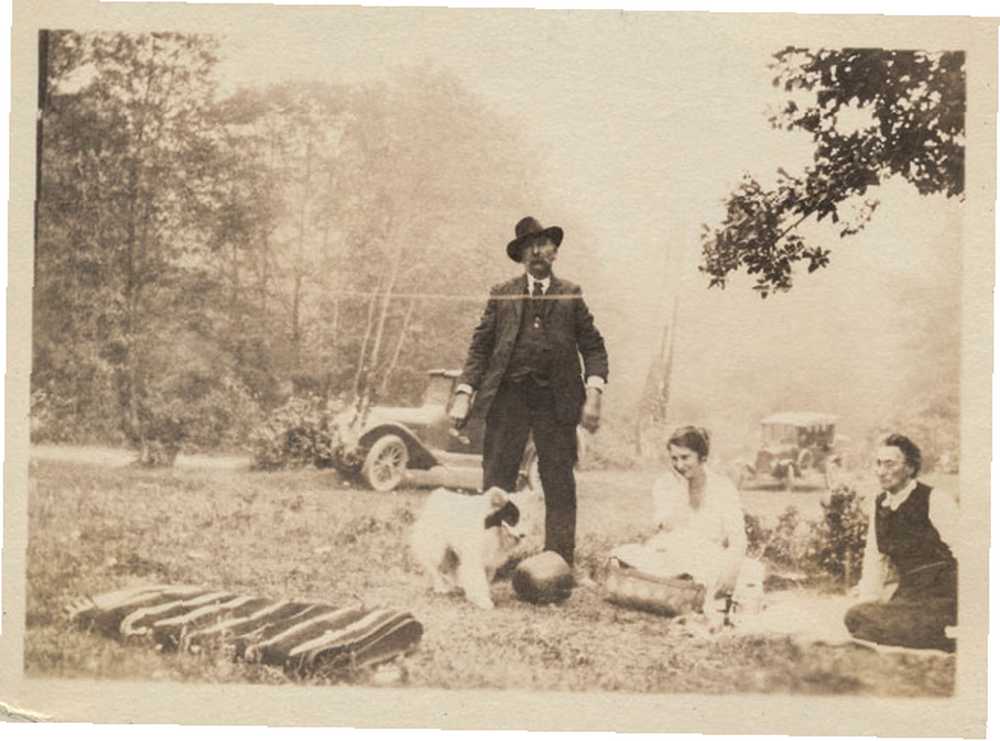
Obejdź obraz, usuwając wszelkie widoczne problemy. Jeśli coś wygląda na to, że będzie wymagało czegoś więcej niż tylko szczoteczki leczniczej, zignoruj to na razie. Celem jest usunięcie łatwych rzeczy z drogi.
Napraw duże problemy
Gdy to zrobisz, czas zająć się większymi problemami, których nie można rozwiązać za pomocą pędzla korygującego. Będą to rozdarcia, łzy i zmarszczki, które wpływają na główne tematy obrazu. Dla mnie jest to zmarszczka, która biegnie w poprzek mężczyzny w centrum. Aby to naprawić, będziesz używać głównie dwóch narzędzi:
- Szczotka lecznicza.
- Znaczek klonu.
Szczotka uzdrawiająca, gdy jest używana ostrożnie, może znacznie przyczynić się do usunięcia dużych problemów. Świetnie sprawdza się w obszarach, w których występują proste lub powtarzające się wzory. Występuje krótko, gdy występują złożone przejścia lub wzorce.
Znaczek klonowania zajmuje jeden obszar i przenosi go bezpośrednio do drugiego. To sprawia, że jest to idealne narzędzie do radzenia sobie w trudnych obszarach. Masz całkowitą kontrolę.
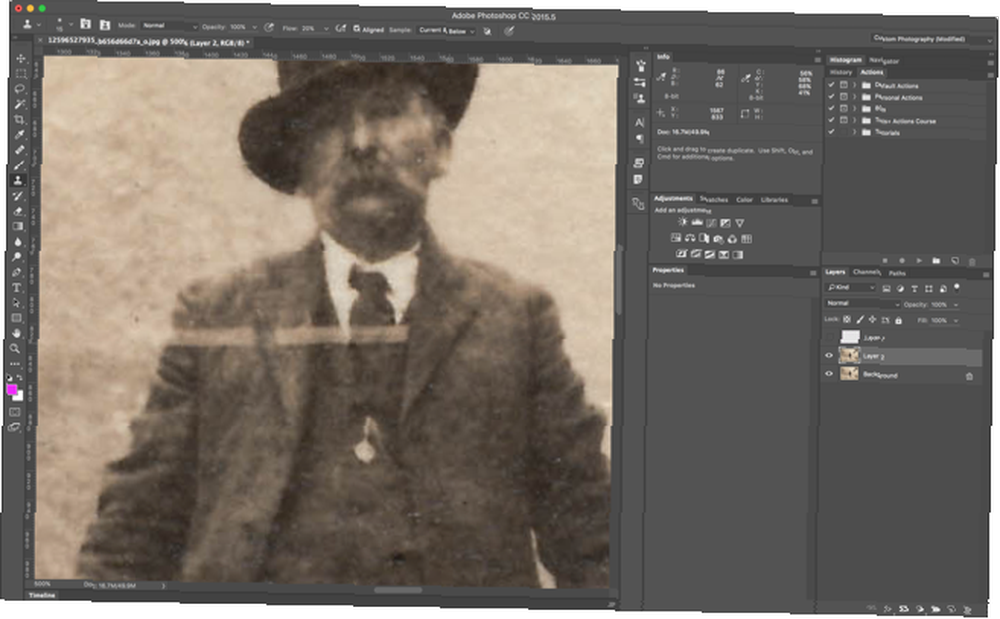
Kluczem do rozwiązania dużych problemów jest powolna praca. Na wideo dołączonym do tego samouczka widać, że nie spieszę się z dużym zagięciem. Kiedy nie podoba mi się, jak coś zrobiłem, cofam to i próbuję ponownie. Trzy strategie, których użyjesz to:
- Za pomocą pędzla korygującego wypróbuj obszar o podobnej teksturze i pomaluj problem. Tak właśnie zrobiłem ze zmarszczeniem, które pokrywa tło.
- Za pomocą znacznika klonowania skopiuj piksele bezpośrednio na swoje miejsce. To właśnie zrobiłem, aby naprawić klapy garnituru mężczyzny.
- Za pomocą znaczka klonowania skopiuj piksele do nowej warstwy, przekształć je na miejsce i zamaskuj. To właśnie zrobiłem ze złożonymi przejściami, takimi jak rękawy i krawat mężczyzny.
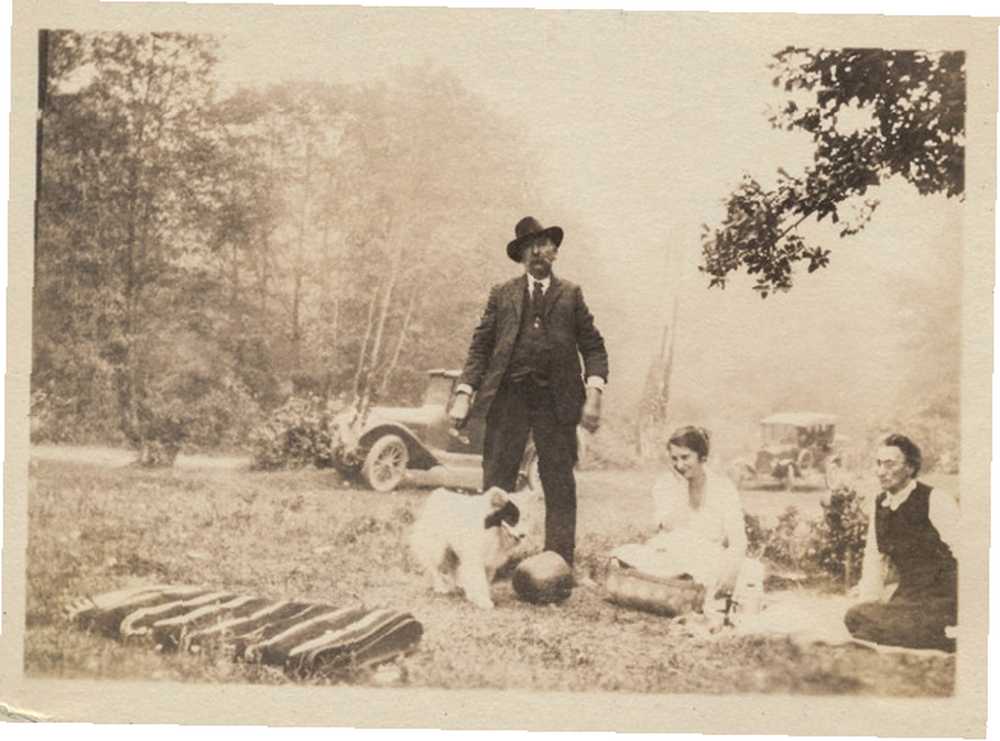
Dzięki tym trzem strategiom będziesz w stanie rozwiązać prawie każdy problem. Obejrzyj je w akcji na filmie:
Napraw ton i kontrast
Po usunięciu wszystkich plam, zmarszczek, rozdarć i łez, pozostaje tylko naprawić problemy z kolorem, odcieniem i kontrastem. W przypadku większości obrazów musisz:
- Konwertuj obraz na czarno-biały.
- Dodaj kontrast, ustaw nowy czarny punkt i nowy biały punkt.
- Wyostrz obraz.
Aby przekonwertować obraz, dodaj czarno-białą warstwę dopasowania. Ponieważ obraz został nakręcony w czerni i bieli, po prostu jest pożółkły z wiekiem, więc nie musisz się zbytnio przejmować konwersją.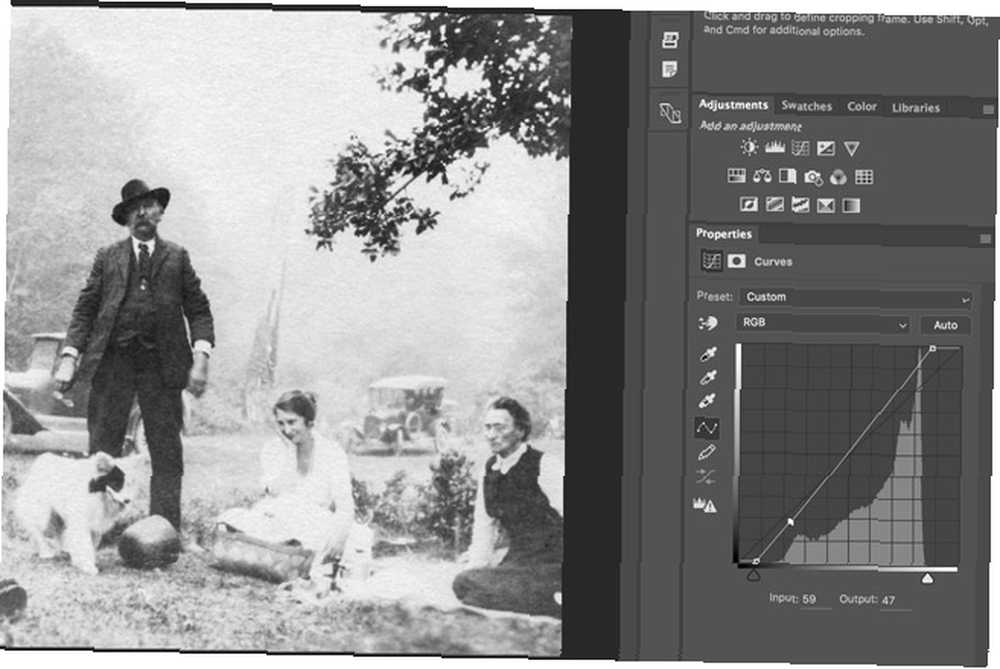
Następnie dodaj warstwę dopasowania Krzywe. Większość starych zdjęć będzie miała wyblakłe czernie i przyciemnione biel. Chcesz uzyskać czystą czerń i czystą biel na większości obrazów, więc ustaw punkty czerni i bieli na wartość, która je doda. Możesz także dodać odrobinę kontrastu.
Wreszcie niektóre szczegóły zostaną utracone na przestrzeni lat. Utwórz nową warstwę i scal wszystko, co jest dla niej widoczne. Dodaj ostrzenie dzięki filtrowi Smart Sharpen. Możesz to maskować, aby miało to wpływ tylko na główne tematy. Do mojego obrazu dodałem dwie warstwy wyostrzania: jedną mocną, która wpłynęła na obiekty i jedną jaśniejszą, która wpłynęła na wszystko.
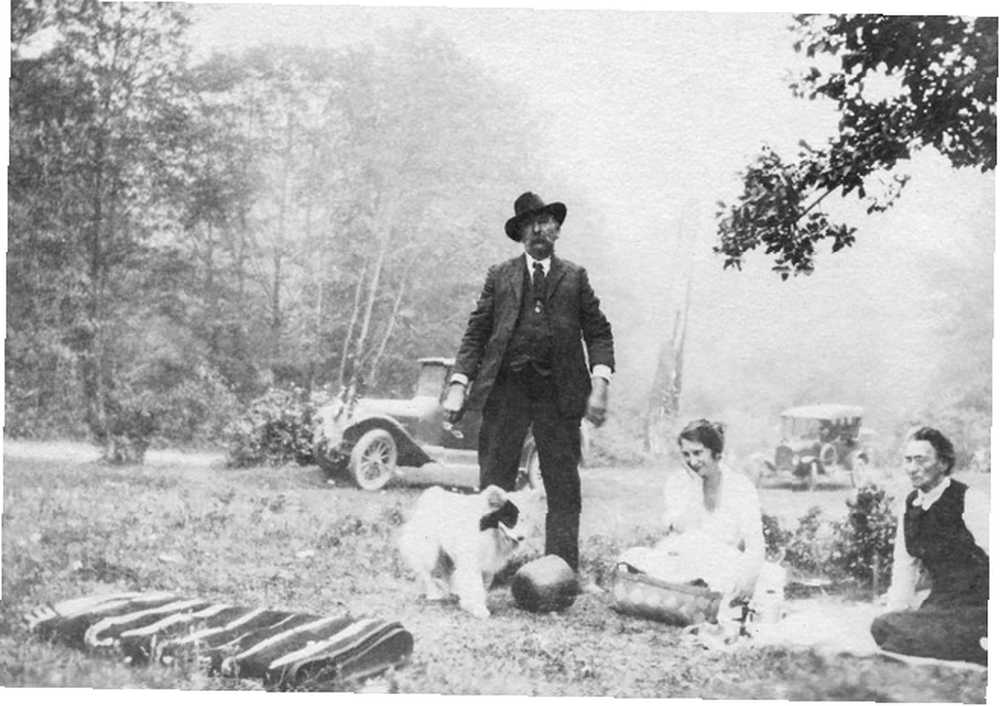
Po wykonaniu tej czynności wystarczy przyciąć zdjęcie. Przyciąłem mój, aby usunąć ramkę i drobne wady wokół krawędzi zdjęcia, ale możesz przyciąć swoje tam, gdzie chcesz. Po zakończeniu zapisz obraz i gotowe.
Ogólne wskazówki
Postępowanie zgodnie z powyższymi instrukcjami pomoże Ci naprawić prawie każde stare zdjęcie. Podczas pracy są też pewne ogólne najlepsze praktyki:
- Pracuj z powiększeniem do 100% podczas czyszczenia miejsc, ale pomniejsz, aby zobaczyć ogólny efekt, który masz. Jeśli problemy są zauważalne tylko po całkowitym powiększeniu, prawdopodobnie możesz je zignorować.
- Naprawiasz obraz, a nie edytujesz go na okładkę magazynu. Nie ma problemu, jeśli nadal wygląda na to, że został nakręcony 50 lat temu - tak było! Nie pchaj rzeczy za daleko.
- Najważniejszą częścią obrazu są tematy. Poświęć czas na rozwiązywanie problemów, które ich dotyczą; szybko rozwiąż problemy z tłem.
- Nie bój się cofnąć, jeśli coś nie wygląda poprawnie. Zwykle kilka prób uzyskania idealnego dopasowania sklonowanej sekcji.
Podsumowanie
Naprawianie starych zdjęć w Photoshopie wykorzystuje wszystkie narzędzia, których używałbyś do edycji portretu, po prostu używasz ich w nieco inny sposób. Naprawianie starych zdjęć to świetny sposób, aby naprawdę pogodzić się z tym, co mogą zrobić.
Kiedy już do tego dojdziesz, zaskakująco łatwo jest zrobić stare rodzinne zdjęcie i sprawić, by wyglądało jak nowe. Jeśli znalazłeś pudełko starych zdjęć rodzinnych - może z czegoś takiego jak ślub twoich rodziców - może być świetnym prezentem, aby je posprzątać i wydrukować.
Jeśli masz jakieś pytania dotyczące narzędzi lub technik opisanych w tym artykule, prosimy o komentarze. Chętnie pomogę.











